Slik viser du tomme, uformaterte disker i Disk Utility på MacOS

MacOS Disk Utility vil som standard ikke vise deg en tom, uformatert stasjon. Du tror kanskje det betyr at det ikke kan brukes til å lage partisjoner på nye disker, noe som er frustrerende, men du kan løse dette problemet med ett klikk.
Sett inn en slik disk, og du får se en feilmelding: "The disken du satte inn, kunne ikke leses av denne datamaskinen. "Det er tre alternativer:" Eject, " Ignore "og" Initialize. "
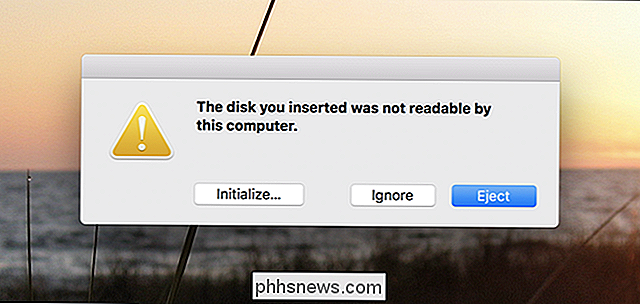
Dette er ikke akkurat den typen klart, brukervennlig språk du forventer fra Apple, er det? Og det blir weirder: Hvis du klikker på "Initialize", åpnes Diskverktøy - noe som gir mening - men som i denne skrivingen vises ikke stasjoner uten partisjoner som standard.
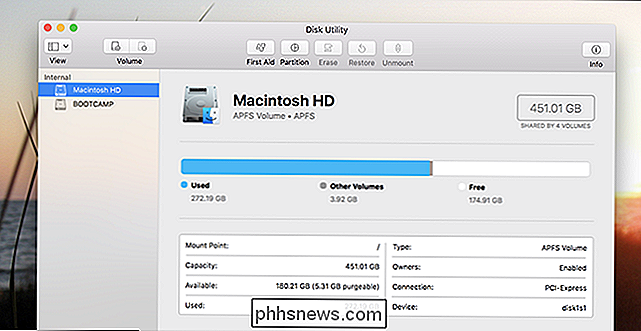
Dette skyldes at Disk Utilitiy standard er å bare vise formaterte volumer. Dette betyr at en hvilken som helst tom kjøring - hvilken som helst stasjon uten formaterte partisjoner, det vil si - ikke vises i det hele tatt. Det er ikke veldig ideelt i denne situasjonen, spesielt siden popupen om den uformaterte stasjonen er det som brakte oss her i utgangspunktet.
Så hvor er løsningen? I menylinjen klikker du på Vis> Vis alle enheter.
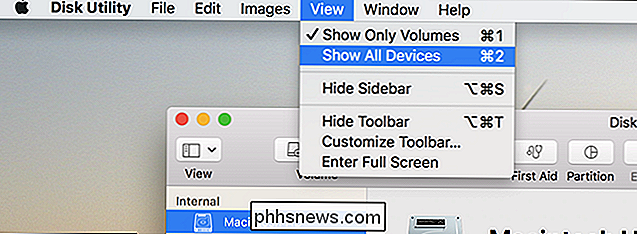
Klikk på dette og du vil se alle innførte enheter, uansett om de er formatert eller ikke. Klikk på uformatert ekstern disk.
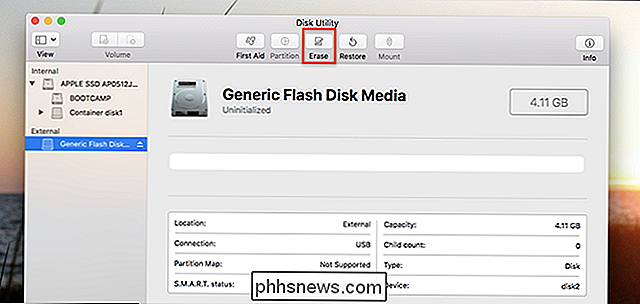
Der er det! Velg stasjonen, og klikk deretter på "Slett" -knappen for å formatere den.
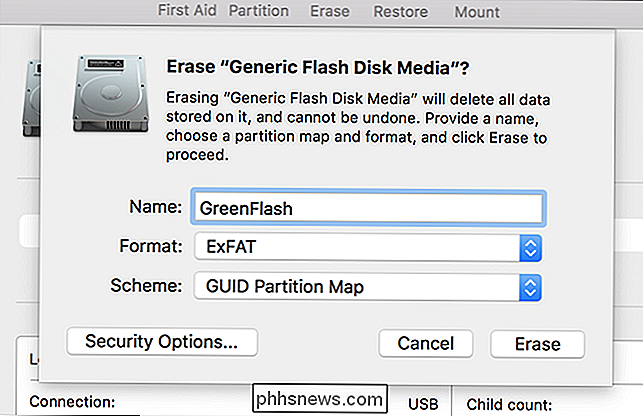
Merk stasjonen, velg et filsystem, og klikk deretter på "Slett." På samme måte har du formatert stasjonen. Fra nå av vil det dukke opp i både Disk Utility og Finder.
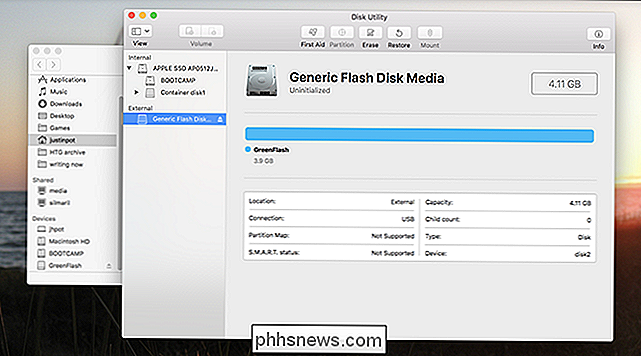
Dette hele rotet er et godt eksempel på at Apple prøver å gjøre noe "lettere" på en måte som baker og gjør ting vanskeligere. Ja, det er litt forvirrende at partisjoner eksisterer ved siden av hverandre på de samme fysiske diskene, men å gjemme fysiske enheter helt, gjør ikke livet enklere, og brukere som er forvirret av slike ting, vil sannsynligvis aldri åpne Disk Utility i utgangspunktet. I tilfelle av en uformatert stasjon er denne "enkelheten" irriterende. Forhåpentligvis vil denne vanlige oppførselen endres, men for nå må brukere snuble på riktig innstilling for å sette opp nye stasjoner.
Fotokreditt: Jay Wennington

En iPhone-bryterhåndbok for å velge din første Android-telefon
Så du har tenkt å dabble i det vannet en stund nå. Du lurer på, "Hva er livet som på den andre siden?" Bytte fra iPhone til Android kan imidlertid være skremmende, fordi du har så mye mer valg - hvordan kan du muligens velge mellom så mange telefoner? Vi er her for å hjelpe. Hvis du er iPhone-bruker på lang tid, har du blitt vant til et visst nivå av kvalitet og støtte.

Slik hindrer du Windows-brukere fra å endre skjermspareren
Det kan være ganger når du vil at brukere av en datamaskin ikke skal kunne endre skjermspareren. Slik forhindrer du det. Kanskje du har PCer i en liten bedrift, og du vil sørge for at ansatte ikke angir upassende bilder eller tekst for skjermspareren. Kanskje du har en kunde-tilgjengelig kiosk-PC som du heller vil sette innstillinger på.



